-
小编告诉你win10怎么安装微信
- 2017-10-20 10:27:16 来源:windows10系统之家 作者:爱win10
微信现在已经普及开来,相信只要有手机的用户基本上都会有一个微信号,微信也在不断的改变着我们的日常生活。win10也影响着我们的生活,要是可以在win10上安装并使用微信就更赞了,那么下面,小编就跟大家解说一下win10怎么安装微信。
相信win10系统的推出,有使用微信的用户会问win10可以安装使用win10吗?其实在 Windows 10 的应用商店里,有 win10 专用版微信可供下载安装使用。本经验介绍一下在 Windows 10上如何下载安装使用微信。希望能够帮助到那些有这方面需要的用户。
win10怎么安装微信图文解说
打开 Windows 10 应用商店
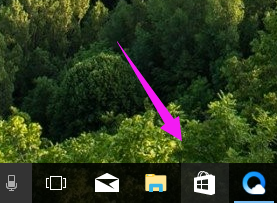
安装微信系统软件图解1
在窗口的上方点击搜索图标,在搜索框中输入“微信”,搜索框下方的建议结果中,将会出现“微信 for Windows 10”
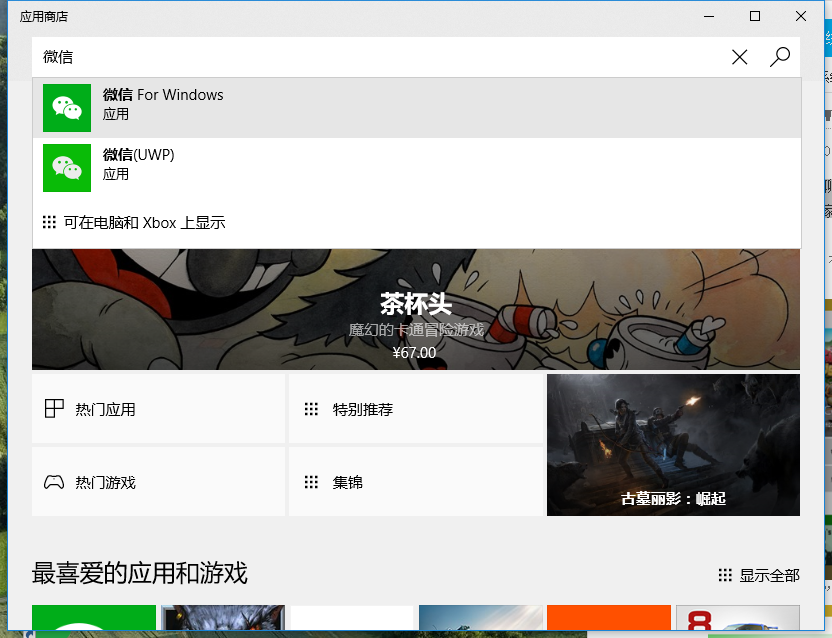
安装微信系统软件图解2
点击“微信 for Windows 10”,进入软件详细信息页面,点击“获取”按钮
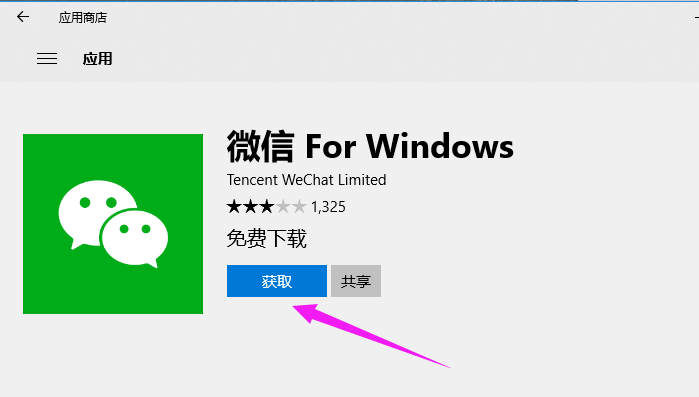
安装微信系统软件图解3
下载安装进程将开始,下载进度条进行中。
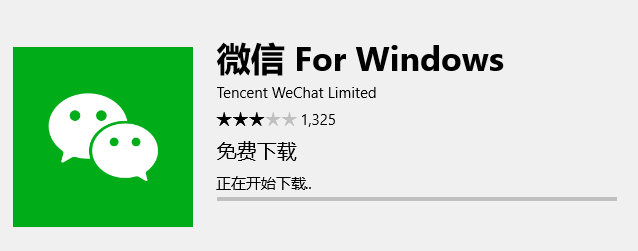
微信系统软件图解4
下载安装完成,按钮将变成“启动”,点击即可启动微信。
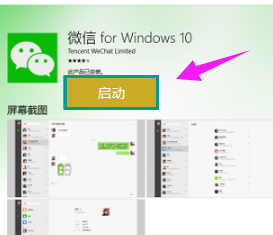
win10系统软件图解5
当然,第一个画面肯定是手机扫描二维码。
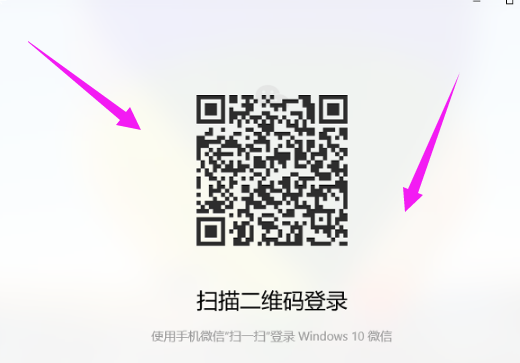
安装系统软件图解6
扫描完成在手机上确认登录,点击一个联系人即可开始聊天
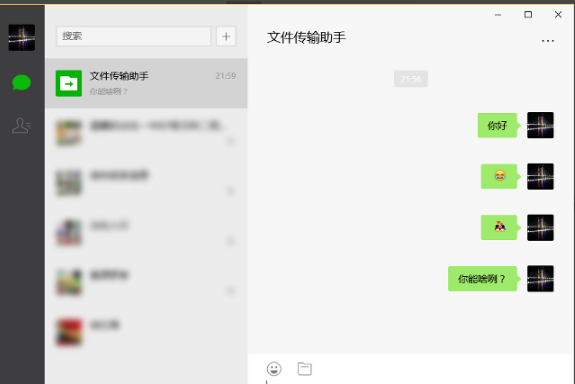
win10系统软件图解7
还有一些设置的功能,点击一个联系人后,右侧窗口的右上角会有三点按钮,点击打开后,会有与手机上类似的详细设置功能。
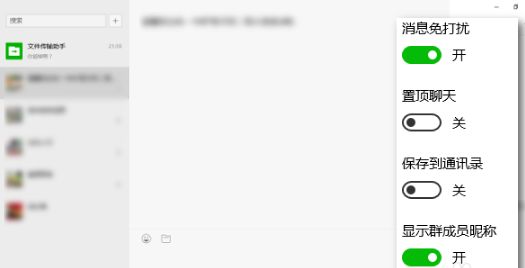
微信系统软件图解8
以上就是win10安装微信的一些要点讲解了,想要安装win10的微信的用户可以尝试的按照小编的操作步骤前去安装吧。
猜您喜欢
- 手机连接电脑没反应,小编告诉你手机US..2018-04-25
- win10系统的写字板在哪2020-03-30
- 正版win7升级win10教程2022-07-04
- 一键重装系统win10纯净版-win10纯净版..2022-02-20
- 简述win10我的电脑怎么放在桌面..2022-12-27
- win10怎么激活麦克风教程2022-05-12
相关推荐
- win10睡眠模式怎么设置 2023-03-07
- win10宽带连接后部分网页打不开怎么办.. 2017-06-22
- 小编告诉你win10出现字体模糊该怎么还.. 2017-08-04
- win10系统还原错误0x80042306解决办法.. 2020-08-06
- 小马激活工具,小编告诉你小马激活工具.. 2018-04-13
- 多种理由告诉你win10好不好用.. 2017-06-20





 魔法猪一健重装系统win10
魔法猪一健重装系统win10
 装机吧重装系统win10
装机吧重装系统win10
 系统之家一键重装
系统之家一键重装
 小白重装win10
小白重装win10
 Falkon(轻量级浏览器) v3.1.0官方版
Falkon(轻量级浏览器) v3.1.0官方版 香蕉浏览器 v1.0绿色版
香蕉浏览器 v1.0绿色版 雨林木风Ghost win8 64位专业版下载v201803
雨林木风Ghost win8 64位专业版下载v201803 SOSO工具栏v5.0.42.7下载(网页增强工具)
SOSO工具栏v5.0.42.7下载(网页增强工具) 电脑公司_Ghost_Win7 64位7月自动激活2014旗舰装机版
电脑公司_Ghost_Win7 64位7月自动激活2014旗舰装机版 小白系统ghost win7 64位纯净版201510
小白系统ghost win7 64位纯净版201510 系统之家win8
系统之家win8 萝卜家园ghos
萝卜家园ghos Google Earth
Google Earth 极点五笔7.13
极点五笔7.13 Sketch Drawe
Sketch Drawe 江民杀毒软件
江民杀毒软件 小白系统win1
小白系统win1 GBox浏览器 v
GBox浏览器 v ProgDVB PRO
ProgDVB PRO  电脑公司 gho
电脑公司 gho 寰宇浏览器 v
寰宇浏览器 v 粤公网安备 44130202001061号
粤公网安备 44130202001061号